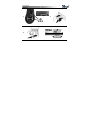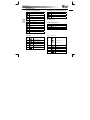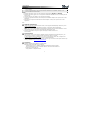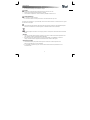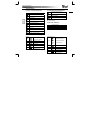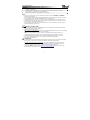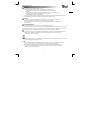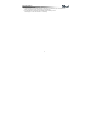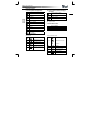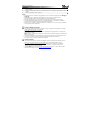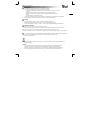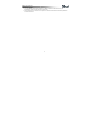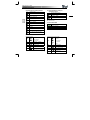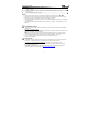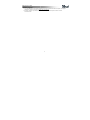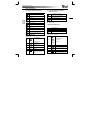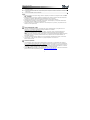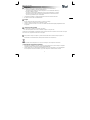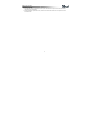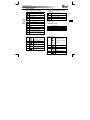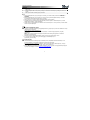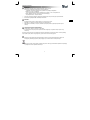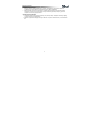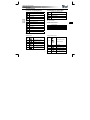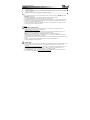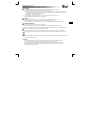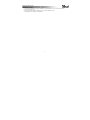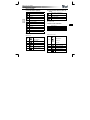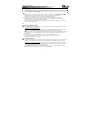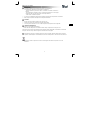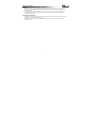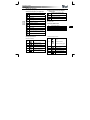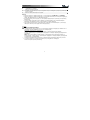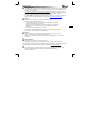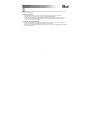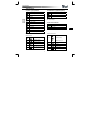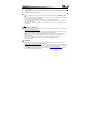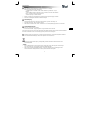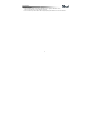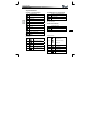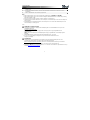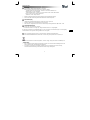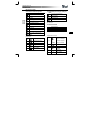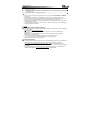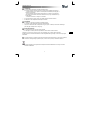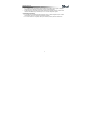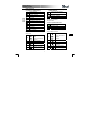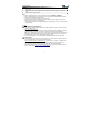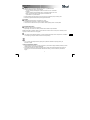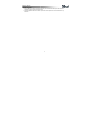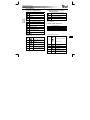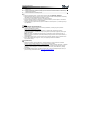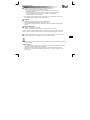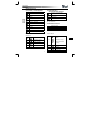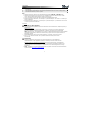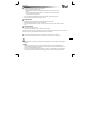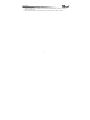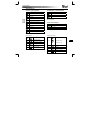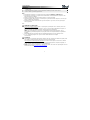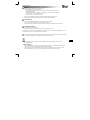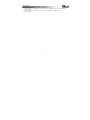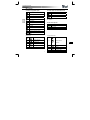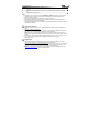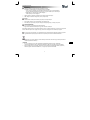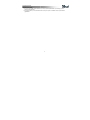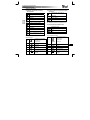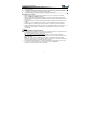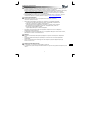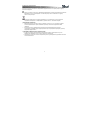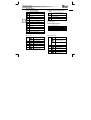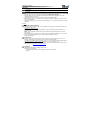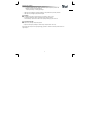Trust DS-3700R Manual do proprietário
- Categoria
- Teclados
- Tipo
- Manual do proprietário
A página está carregando...
A página está carregando...
A página está carregando...
A página está carregando...
A página está carregando...
A página está carregando...
A página está carregando...
A página está carregando...
A página está carregando...
A página está carregando...
A página está carregando...
A página está carregando...
A página está carregando...
A página está carregando...
A página está carregando...
A página está carregando...
A página está carregando...
A página está carregando...
A página está carregando...
A página está carregando...
A página está carregando...
A página está carregando...
A página está carregando...
A página está carregando...
A página está carregando...
A página está carregando...
A página está carregando...
A página está carregando...
A página está carregando...
A página está carregando...

MANUAL DO UTILIZADOR
1
PT
Informações sobre o produto
Funções do teclado
A: Teclas de Sistema e Aplicação
Parar browser
Browser para trás
Browser para a frente
Refresh
Calculadora
O meu computador
Hibernar/Standby
Desligar
Despertar
Favoritos
Localizar (Search)
Iniciar browser Internet
Iniciar programa de e-mail
B: Teclas de media e Roda de controlo de
volume
Media Player predefinido do
Windows
Sem som
Reproduzir/Pausa
Parar
C: LED indicador de pilha vazia
D: Receptor USB
Funções do Centro multimédia
Ecrã anterior
Canal seguinte
Canal anterior
OK
Funções do rato
Modo normal
E
Deslocamento vertical
Deslocamento
horizontal
F
Browser para trás
G
Browser para a frente
H
+
Zoom in
I
-
Zoom out:
J
Definição de DPI
/Selecção de Modo
Media Control mode
E
Push
Down
Controlo de volume
Deslocamento
horizontal
Sem som
F Seguinte (Next)
G Anterior (Previous)
H
Lançar o Media Player
I Reproduzir/Pausa
J
Definição de DPI
/Selecção de Modo

MANUAL DO UTILIZADOR
2
Instalação
1
Abra o compartimento das pilhas, no lado inferior do teclado e do rato, para colocar as pilhas.
Ligue o rato
2 Ligue o transmissor USB ao PC e aguarde até a instalação automática estar completa Æ Pronto a usar.
3 Insira o CD-ROM e instale o software.
Rato
• Manter premido o interruptor DPI (J) durante 1 sec muda a definição DPI entre 800 DPI e 1600 DPI.
• Mantenha premido o interruptor DPI (J) durante 5 segundos para mudar os modos do rato
(Normal/Controlo de Média). O LED de pilha fraca pisca durante 3 segundos.
• Também pode funcionar apenas com 1 pilha. Use 2 para obter mais tempo de funcionamento.
• O deslocamento em inclinação é suportado no MS Office, no Internet Explorer e no Explorador do
Windows, mas pode não funcionar em outras aplicações.
• A função de aproximação é suportada no MS Office e no Internet Explorer 7 e superior, mas pode não
funcionar em outras aplicações.
Nota
Teclas multimédia e de Office
• As teclas de lançamento funcionam com o browser Internet predefinido, com o programa de e-mail e o
reprodutor de media instalados no PC.
Configurar os programas predefinidos:
XP: Start (Iniciar) Æ Control Panel (Painel de controlo) Æ Add/Remove Programs (Adicionar/Remover
programas) Æ Set Program Access and Defaults (Definir acesso e predefinição de programas)
Vista: Start (Iniciar)Æ Control Panel (Painel de controlo)Æ Default Programs (Programas predefinidos) Æ
Set programs access and computer defaults (Definir acesso e predefinição de programas) Æ Custom
(Personalizar)
• As teclas multimédia funcionam também com outros softwares nultimédia como o Itunes.
• Os 4º e 5º botões do rato funcionam unicamente em jogos que suportam um rato
standard de 5 botões (em modo normal).
Caracteres especiais
• A configuração de teclado de acordo com o país, em Windows, deve corresponder com a configuração do
teclado Trust. A configuração do teclado Trust é especificada por uma etiqueta autocolante na Caixa.
Para configurar o teclado no Windows: Visite: Start (Iniciar) Æ Control Panel (classic view) (Painel de
controlo (Vista clássica)) Æ Regional and Language Options (Opções idiomas e regionais) Æ Languages
(Idiomas) Æ Details (Detalhes) (Vista: “Mudar teclados”)
• A tecla Alt Gr permite o acesso a caracteres especiais como o sinal €. Uma visão geral dos caracteres
especiais por país está disponível em www.trust.com/keyboardlayout.

MANUAL DO UTILIZADOR
3
PT
Desempenho
• A distância máxima de funcionamento sem fios é cerca de 8 metros.
• Um desempenho reduzido do wireless pode ser causado por:
- Objectos (metálicos) próximos ou entre o transmissor e o teclado Æ Remova os
objectos.
- Outros dispositivos wireless por perto Æ Remova os dispositivos ou volte a ligar o
transmissor USB para obter uma ID de comunicação diferente.
- Pilhas vazias Æ Substitua as pilhas.
• O rato tem um desempenho de deslocação reduzido em superfícies transparentes ou brilhantes.
• Não coloque o dispositivo USB perto de um dispositivo Bluetooth.
Corrente
• Nunca recarregue a pilha fornecida e não a atire ao fogo.
• Observe as normas locais relativas à eliminação destas pilhas.
• Insira as pilhas no teclado ou no rato: O LED de pilha fraca (C) pisca durante 3 segundos.
Instruções de segurança
• Não abra nem repare este dispositivo
• Não utilize este dispositivo num ambiente húmido. Limpe o dispositivo com um pano seco.
Visite www.trust.com/15177 para perguntas mais frequentes (FAQ) actualizadas, controladores e manuais de
instruções. Para um serviço extensivo registe-se em www.trust.com/register.
• Este dispositivo cumpre os requisitos essenciais e outras condições relevantes das directivas europeias
aplicáveis. A Declaração de Conformidade (DoC) encontra-se disponível no site www.trust.com/15177/ce.
• Se possível, elimine o dispositivo num centro de reciclagem. Não elimine o dispositivo com o lixo
doméstico.

MANUAL DO UTILIZADOR
4
Sem fios
• Este dispositivo sem fio de classe 1 funciona a uma frequência de 2,4 GHz. Cumpre os requisitos
essenciais e outras condições relevantes da Directiva relativa a rádio e terminais de telecomunicações
(RTTE) 1999/5/EC.
• Tenha cuidado quando utilizar aparelhos sem fios se tiver um “pacemaker” ou estiver dependente de
outros aparelhos electrónicos sensíveis de suporte de vida, uma vez que este produto transmite
sinais de radiofrequência.
Garantia e direitos de autor
• Este dispositivo tem uma garantia de produto de dois anos, válida a partir da data de compra. Para mais
informações, visite www.trust.com/warranty.
• É proibida a reprodução de qualquer parte deste manual de instruções sem a autorização da Trust
International B.V.
A página está carregando...
A página está carregando...
A página está carregando...
A página está carregando...
A página está carregando...
A página está carregando...
A página está carregando...
A página está carregando...
A página está carregando...
A página está carregando...
A página está carregando...
A página está carregando...
A página está carregando...
A página está carregando...
A página está carregando...
A página está carregando...
A página está carregando...
A página está carregando...
A página está carregando...
A página está carregando...
A página está carregando...
A página está carregando...
A página está carregando...
A página está carregando...
A página está carregando...
A página está carregando...
A página está carregando...
A página está carregando...
A página está carregando...
A página está carregando...
A página está carregando...
A página está carregando...
A página está carregando...
A página está carregando...
A página está carregando...
A página está carregando...
A página está carregando...
A página está carregando...
A página está carregando...
A página está carregando...
A página está carregando...
A página está carregando...
A página está carregando...
A página está carregando...
A página está carregando...
-
 1
1
-
 2
2
-
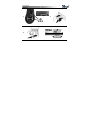 3
3
-
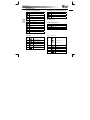 4
4
-
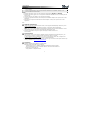 5
5
-
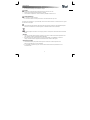 6
6
-
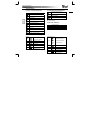 7
7
-
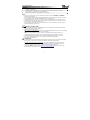 8
8
-
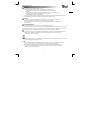 9
9
-
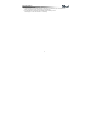 10
10
-
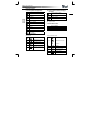 11
11
-
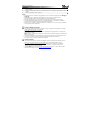 12
12
-
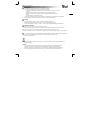 13
13
-
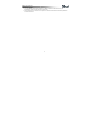 14
14
-
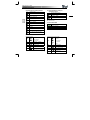 15
15
-
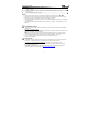 16
16
-
 17
17
-
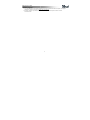 18
18
-
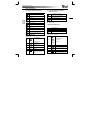 19
19
-
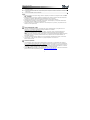 20
20
-
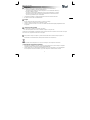 21
21
-
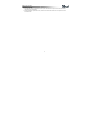 22
22
-
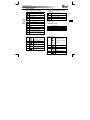 23
23
-
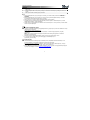 24
24
-
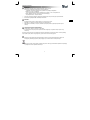 25
25
-
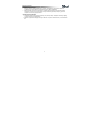 26
26
-
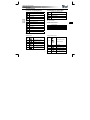 27
27
-
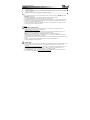 28
28
-
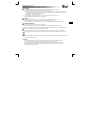 29
29
-
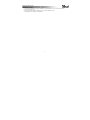 30
30
-
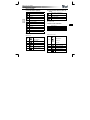 31
31
-
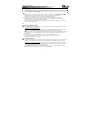 32
32
-
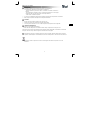 33
33
-
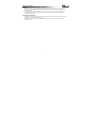 34
34
-
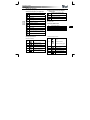 35
35
-
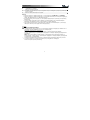 36
36
-
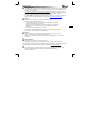 37
37
-
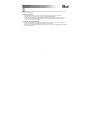 38
38
-
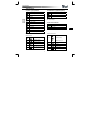 39
39
-
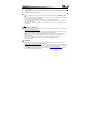 40
40
-
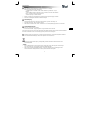 41
41
-
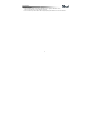 42
42
-
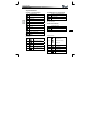 43
43
-
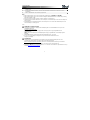 44
44
-
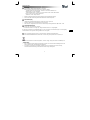 45
45
-
 46
46
-
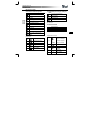 47
47
-
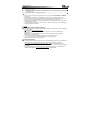 48
48
-
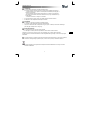 49
49
-
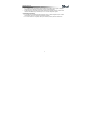 50
50
-
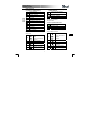 51
51
-
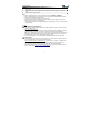 52
52
-
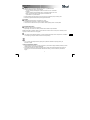 53
53
-
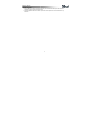 54
54
-
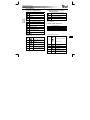 55
55
-
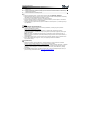 56
56
-
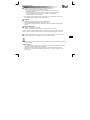 57
57
-
 58
58
-
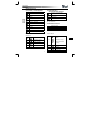 59
59
-
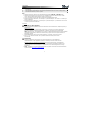 60
60
-
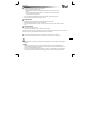 61
61
-
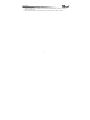 62
62
-
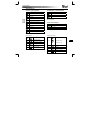 63
63
-
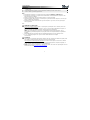 64
64
-
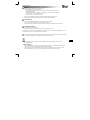 65
65
-
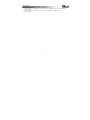 66
66
-
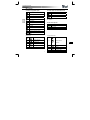 67
67
-
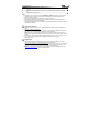 68
68
-
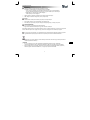 69
69
-
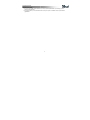 70
70
-
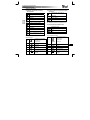 71
71
-
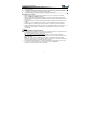 72
72
-
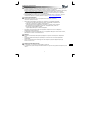 73
73
-
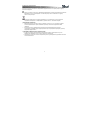 74
74
-
 75
75
-
 76
76
-
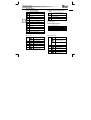 77
77
-
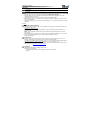 78
78
-
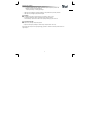 79
79
Trust DS-3700R Manual do proprietário
- Categoria
- Teclados
- Tipo
- Manual do proprietário
em outras línguas
- español: Trust DS-3700R El manual del propietario
- français: Trust DS-3700R Le manuel du propriétaire
- italiano: Trust DS-3700R Manuale del proprietario
- English: Trust DS-3700R Owner's manual
- русский: Trust DS-3700R Инструкция по применению
- Nederlands: Trust DS-3700R de handleiding
- slovenčina: Trust DS-3700R Návod na obsluhu
- Deutsch: Trust DS-3700R Bedienungsanleitung
- dansk: Trust DS-3700R Brugervejledning
- čeština: Trust DS-3700R Návod k obsluze
- svenska: Trust DS-3700R Bruksanvisning
- polski: Trust DS-3700R Instrukcja obsługi
- Türkçe: Trust DS-3700R El kitabı
- suomi: Trust DS-3700R Omistajan opas
Artigos relacionados
-
Trust Wireless Laser Mini Mouse MI-7600Rp (4 Pack) Manual do usuário
-
Trust Wireless Laser MediaPlayer Deskset IT Manual do usuário
-
Trust kb-1500 Manual do proprietário
-
Trust MI-7700R US Manual do usuário
-
Trust DS-3400D Manual do usuário
-
Trust Slimline Aluminium Keyboard for Mac IT Manual do usuário
-
Trust 24789 Manual do usuário
-
Trust KB-1150 Manual do usuário
-
Trust GXT 830 AVONN Gaming Keyboard Instruções de operação
-
Trust 20576 Manual do usuário
Outros documentos
-
Mad Catz R.A.T. M WIRELESS MOBILE GAMING Mouse Manual do proprietário
-
Bluestork BS-PACK-FIRST-II/F Ficha de dados
-
Bluestork BS-PACK-FIRST-II/SP Ficha de dados
-
Gigabyte GKM-WM01C Manual do proprietário
-
Natec SISKIN 2 USB Type-A Wireless Mouse Manual do usuário
-
Rapoo 9900M Multi-Mode Wireless Keyboard and Mouse Manual do usuário
-
Corsair M65 RGB Ultra Wireless Mouse Manual do usuário
-
Corsair Gaming IRONCLAW RGB WIRELESS Manual do usuário
-
Cherry B.Unlimited AES Manual do usuário